
- •СОДЕРЖАНИЕ
- •1.1. Интегрированная среда разработчика DELPHI
- •1.2. Структура программ DELPHI
- •1.3. Пример написания программы
- •1.3.1. Настройка формы
- •1.3.2. Изменение заголовка формы
- •1.3.3. Размещение строки ввода (TEdit)
- •1.3.4. Размещение надписей (TLabel)
- •1.3.5. Размещение многострочного окна вывода (TMemo)
- •1.3.8. Запуск и работа с программой
- •1.4. Индивидуальные задания
- •2.1. Обработка событий
- •2.2. Операторы if и case языка Паскаль
- •2.3. Кнопки-переключатели в Delphi
- •2.4. Пример написания программы
- •2.4.1. Coздание формы
- •2.4.2. Работа с компонентом TСheckBox
- •2.4.3. Работа с компонентом TRadioGroup
- •2.5. Выполнение индивидуального задания
- •3.1. Средства отладки программ в DELPHI
- •3.2. Операторы организации циклов repeat, whyle, for языка Pascal
- •3.3. Пример написания программы
- •3.4. Выполнение индивидуального задания
- •4.1. Обработка исключительных ситуаций
- •4.2. Использование функций ShowMessage и MessageDlg
- •4.3. Работа с массивами
- •4.4. Компонент TStringGrid
- •4.5. Пример написания программы
- •4.5.1. Настройка компонента TStringGrid
- •4.6. Выполнение индивидуального задания
- •5.1. Динамическое распределение памяти
- •5.2. Организация динамических массивов
- •5.3. Компонент TBitBtn
- •5.4. Пример написания программы
- •5.5. Выполнение индивидуального задания
- •6.1. Использование подпрограмм
- •6.2. Использование модулей
- •6.3. Пример написания программы
- •6.3.1. Создание модуля
- •6.3.2. Подключение модуля
- •6.4. Выполнение индивидуального задания
- •7.1. Системы счисления
- •7.2. Тип множество
- •7.2.1. Операции над множествами
- •7.2.2. Примеры работы с множествами
- •7.3. Типы данных для работы со строками и основные операции
- •7.4. Некоторые процедуры и функции обработки строк
- •7.5. Пример написания программы
- •8.1. Определение типа «запись»
- •8.2. Работа с файлами
- •8.3. Подпрограммы работы с файлами
- •8.4. Компоненты TOpenDialog и TSaveDialog
- •8.5. Пример написания программы
- •8.5.1. Настройка компонентов TOpenDialog и TSaveDialog
- •8.5.2. Работа с программой
- •8.6. Выполнение индивидуального задания
- •9.1. Как рисуются изображения
- •9.2. Как строится график с помощью компонента TChart
- •9.3. Пример написания программы
- •9.3.1. Работа с компонентом TPageControl
- •9.3.2. Работа с компонентом TChart
- •9.4. Выполнение индивидуального задания
- •10.1. Понятие объекта и класса
- •10.2. Наследственность и полиморфизм
- •10.3. Создание, уничтожение и операция присваивания объектов
- •10.5. Свойства
- •10.6. Пример написания программы
- •10.7. Выполнение индивидуального задания
- •ЛИТЕРАТУРА
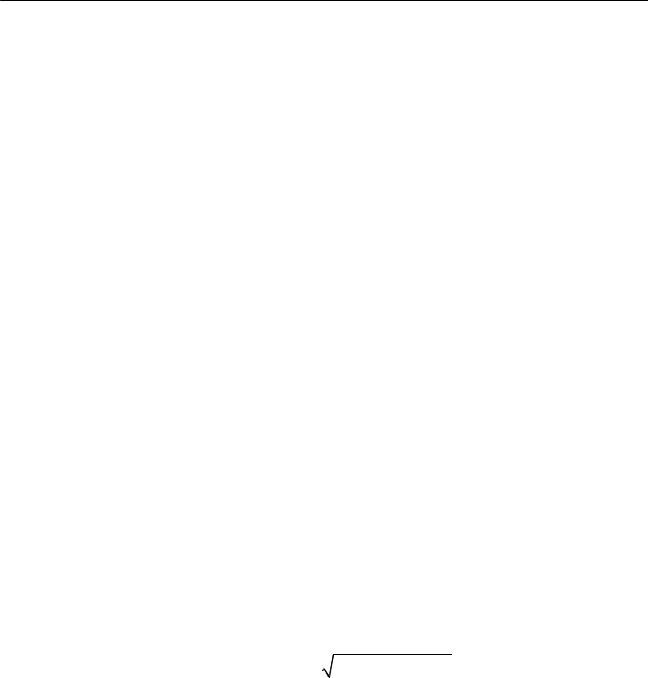
Основы алгоритмизации и программирования в среде Delphi
Файл исходного текста – программный модуль (Unit) предназначен для размещения текстов программ. В этом файле программист размещает текст программы, написанный на языке PASCAL.
Модуль имеет следующую структуру:
unit Unit1; interface
//Раздел объявлений implementation
//Раздел реализации
begin
//Раздел инициализации
end.
Вразделе объявлений описываются типы, переменные, заголовки процедур и функций, которые могут быть использованы другими модулями посредством подключения библиотек (Uses). В разделе реализации располагаются тела проце- дур и функций, описанных в разделе объявлений, а также типы переменных, про- цедуры и функции, которые будут функционировать только в пределах данного модуля. Раздел инициализации используется редко и его можно пропустить.
При компиляции программы DELPHI создает файл с расширением dcu, со-
держащий в себе результат перевода в машинные коды содержимого файлов с расширениями pas и dfm. Компоновщик преобразует файлы с расширением dcu
вединый загружаемый файл с расширением exe. В файлах, имеющих расшире- ния ~df, ~dp, ~pa, хранятся резервные копии файлов с образом формы, проекта и исходного текста соответственно.
1.3.Пример написания программы
Задание: составить программу вычисления для заданных значений x, y, z
арифметического выражения
u = tg |
2 |
(x + y)* |
|
| e3 y − x2 | |
|
. |
|
|
|
|
|||
|
arctg(z) + ln(x) |
|||||
|
|
|
|
|
|
Панель диалога программы организовать в виде, представленном на рис.1.2.
1.3.1. Настройка формы
Для создания нового проекта выберите в основном меню пункт File–New–Application. Пустая форма в правом верхнем углу имеет кнопки управления, которые предназначены для свертывания формы в пиктограмму  , для разворачивания формы на весь экран
, для разворачивания формы на весь экран  и возвращения к исходному разме- ру
и возвращения к исходному разме- ру  и для закрытия формы
и для закрытия формы  . С помощью мыши, «захватывая» одну из кро- мок формы или выделенную строку заголовка, отрегулируйте нужные размеры формы и ее положение на экране.
. С помощью мыши, «захватывая» одну из кро- мок формы или выделенную строку заголовка, отрегулируйте нужные размеры формы и ее положение на экране.
PDF created with pdfFactory Pro trial version www.pdffactory.com
________________________________________________________________________________
1.3.2. Изменение заголовка формы
Новая форма имеет одинаковые имя (Name) и заголовок (Сaption) – Form1. Для
изменения заголовка вызовите окно инспектора объектов и щелкните кнопкой мыши по форме. На странице Properties инспектора объектов найдите свойство Caption и в правой ячейке наберите «Лаб. раб. N1. Ст. гр. 740102 Иванов А.А.».
1.3.3. Размещение строки ввода (TEdit)
Для ввода данных, а также вывода информации, которая вмещается в одну строку, используется однострочное окно редактирования (компонент TEdit). Доступ к отображаемой в окне информации в виде строки из символов (тип String) осуществляется с помощь свойства Text.
В составляемой ниже программе с помощью компонентов TEdit будут вво- диться значения переменных x, y, z (см. рис. 1.2).
Выберите в меню компонентов Standard пиктограмму  и щелкните мы- шью в том месте формы, где вы хотите ее поставить. Поместите три компонен- та TEdit в форму, в тексте программы (см. листинг 1.1) появится три новые пе- ременные – Edit1, Edit2, Edit3. Захватывая компоненты мышью, отрегулируйте размеры окон и их положение. С помощью инспектора объектов установите шрифт и размер символов, отражаемых в строке Edit (свойство Font).
и щелкните мы- шью в том месте формы, где вы хотите ее поставить. Поместите три компонен- та TEdit в форму, в тексте программы (см. листинг 1.1) появится три новые пе- ременные – Edit1, Edit2, Edit3. Захватывая компоненты мышью, отрегулируйте размеры окон и их положение. С помощью инспектора объектов установите шрифт и размер символов, отражаемых в строке Edit (свойство Font).
На этапе написания программы следует обратить внимание на то, что чис- ленные значения переменных x, y, z имеют действительный тип, а компонент TЕdit в переменной Text содержит отображаемую в окне строку символов. Для преобразования строковой записи числа, находящегося в переменной Edit.Text, в действительное его представление, надо использовать стандартную функцию x:=StrToFloat(Edit1.Text). Если исходные данные имеют целочисленный тип, например integer, то используется стандартная функция StrToInt. При этом в записи числа не должно быть пробелов, а целая и дробная часть действительно- го числа разделяются символом, заданным в разделе «Языки и стандарты» па- нели управления Windows (по умолчанию – запятой). Некоторые процедуры и функции для преобразования строк приведены в прил. 1 и теме 7.
1.3.4. Размещение надписей (TLabel)
На форме рис. 1.2 имеются четыре пояснительные надписи. Для нанесения таких надписей на форму используется компонент TLabel.
Выберите в меню компонентов Standard пиктограмму  и щелкните мышью в нужном месте формы (появится надпись Label1). Проделайте это для четырех надписей (в тексте программы автоматически появятся четыре новые перемен- ные типа TLabel). Для каждой надписи, щелкнув на ней мышью, отрегулируйте размер и положение на форме. В свойство Caption введите строку, например «Введите значение X:», а также выберите размер символов (свойство Font).
и щелкните мышью в нужном месте формы (появится надпись Label1). Проделайте это для четырех надписей (в тексте программы автоматически появятся четыре новые перемен- ные типа TLabel). Для каждой надписи, щелкнув на ней мышью, отрегулируйте размер и положение на форме. В свойство Caption введите строку, например «Введите значение X:», а также выберите размер символов (свойство Font).
7
PDF created with pdfFactory Pro trial version www.pdffactory.com

Основы алгоритмизации и программирования в среде Delphi
1.3.5. Размещение многострочного окна вывода (TMemo)
Для вывода результатов работы программы в виде отчета, содержащего не- сколько строк текста, обычно используется текстовое окно (компонент TMemo).
Выберите в меню компонентов пиктограмму  и поместите компонент TMemo на форму. В тексте программы появилась переменная. С помощью мы- ши отрегулируйте размеры и местоположение Memo1. Для отображения верти- кальной и горизонтальной полос прокрутки на странице Properties инспектора объектов установите свойство ScrollBars в положение SSBoth.
и поместите компонент TMemo на форму. В тексте программы появилась переменная. С помощью мы- ши отрегулируйте размеры и местоположение Memo1. Для отображения верти- кальной и горизонтальной полос прокрутки на странице Properties инспектора объектов установите свойство ScrollBars в положение SSBoth.
Информация, которая отображается построчно в окно типа ТMemo, находит- ся в свойстве Memo1.Lines. Новая строка добавляется методом Memo1.Lines.Add (переменная типа String). Для чистки окна во время выполне- ния программы используется метод Memo1.Clear.
Если выводятся данные, находящиеся в переменных действительного или целого типа, то их надо предварительно преобразовать к типу String. Например, если переменная u:=100 целого типа, то метод Memo1.Lines.Add(‘Значение u=’+IntToStr(u)) сделает это, и в окне появится строка «Значение u=100». Если переменная u:=-256,38666 действительного типа, то при использовании метода
Memo1.Lines.Add(‘Значение u=’+FloatToStrF(u,fffixed,8,2)) будет выведена строка «Значение u= -256,39». При этом под все число отводится восемь пози- ций, из которых две позиции занимает его дробная часть.
1.3.6. Написание программы обработки события создания формы (FormCreate)
После запуска программы на некотором этапе ее выполнения происходит создание спроектированной формы (событие OnCreate). Создадим подпро- грамму – обработчик этого события (TForm1.FormCreate). Она заносит на- чальные значения переменных x, y, z в соответствующие окна TEdit, а окно ТMemo очищает и помещает в него строку с указанием номера группы и фамилию студента. Для этого дважды щелкнем мышью в любом свободном месте формы. На экране появится текст, в котором автоматически внесен заголовок процедуры – обработчика события создания формы:
Procedure TForm1.FormCreate(Sender:TObject). Между begin … end вста-
вим текст программы (см. пример, расположенный ниже).
1.3.7. Написание программы обработки события нажатия кнопки (ButtonClick)
Поместите на форму кнопку (компонент ТButton), для чего необходимо вы-
брать в меню компонентов Standart пиктограмму  . С помощью инспектора объектов измените заголовок (Caption) – Button1 на слово «Выполнить» или другое по вашему желанию. Отрегулируйте положение и размер кнопки.
. С помощью инспектора объектов измените заголовок (Caption) – Button1 на слово «Выполнить» или другое по вашему желанию. Отрегулируйте положение и размер кнопки.
PDF created with pdfFactory Pro trial version www.pdffactory.com
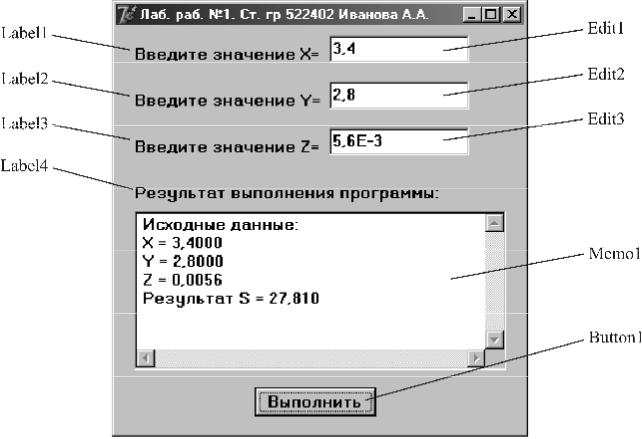
________________________________________________________________________________
После этого два раза щелкните мышью по кнопке, появится текст подпро- граммы с заголовком процедуры обработчика события «щелчок мышью по кнопке» (Procedure TForm1.ButtonClick(Sender:TObject); ).
Наберите текст этой процедуры (см. листинг 1).
Внимание! Заголовки процедур ButtonClick и FormCreate создаются средой Delphi автоматически (если набрать их вручную – программа работать не будет). При запуске программы на выполнение все функции обработки событий, у которых между begin и еnd не было написано текста, удаляются автоматически по соответствующему запросу среды Delphi. Поэтому не следует вручную удалять ошибочно созданные обработчики.
1.3.8. Запуск и работа с программой
Запустить программу можно, выбрав в главном меню пункт Run – Run или
нажав клавишу F9, или щелкнув мышью по пиктограмме  . При этом проис- ходит трансляция и, если нет ошибок, компоновка программы и создание еди- ного загружаемого файла с расширением exe. На экране появляется активная форма программы (см. рис.1.2).
. При этом проис- ходит трансляция и, если нет ошибок, компоновка программы и создание еди- ного загружаемого файла с расширением exe. На экране появляется активная форма программы (см. рис.1.2).
Рис.1.2
Работа с программой происходит следующим образом. Нажмите (щелкните мышью) кнопку «Выполнить». В окне Memo1 появляется результат. Измените исходные значения x, y, z в окнах Edit и снова нажмите кнопку «Выполнить» – появятся новые результаты. Завершить работу программы можно, или нажав кнопку  на форме, или перейдя в окно DELPHI и выбрав в главном меню
на форме, или перейдя в окно DELPHI и выбрав в главном меню
9
PDF created with pdfFactory Pro trial version www.pdffactory.com

Основы алгоритмизации и программирования в среде Delphi
пункт Run – ProgramReset. Последний способ выхода из программы обычно ис- пользуют в случае ее зацикливания.
В листинге 1.1 представлен текст программы. Для наглядности операто- ры, которые следует набрать, выделены жирным шрифтом, остальные операто- ры вставляются средой Delphi автоматически.
Листинг 1.1
unit Unit1; interface uses
Windows, Messages, SysUtils, Variants, Classes, Graphics, Controls, Forms, Dialogs, StdCtrls;
type
TForm1 = class(TForm) Label1: TLabel; Edit1: TEdit;
Label2: TLabel; Edit2: TEdit; Label3: TLabel; Edit3: TEdit; Label4: TLabel; Memo1: TMemo; Button1: TButton;
procedure FormCreate(Sender: TObject); procedure Button1Click(Sender: TObject); private { Private declarations }
public { Public declarations } end;
var
Form1: TForm1; implementation {$R *.dfm}
procedure TForm1.FormCreate(Sender: TObject);
begin |
|
Edit1.Text:='3,4'; |
// Начальное значение x |
Edit2.Text:='2,8'; |
// Начальное значение y |
Edit3.Text:='5,6E-3'; |
// Начальное значение z |
Memo1.Clear; |
// Очистка окна редактора Memo1 |
end; |
|
procedure TForm1.Button1Click(Sender: TObject); var x,y,z,a,b,c,s : extended;
begin |
|
Memo1.Clear; |
// Очистка окна редактора Memo1 |
Memo1.Lines.Add(' Исходные данные:'); // Вывод строки в Memo1 x:=StrToFloat(Edit1.Text); // Считывается значение X
PDF created with pdfFactory Pro trial version www.pdffactory.com
